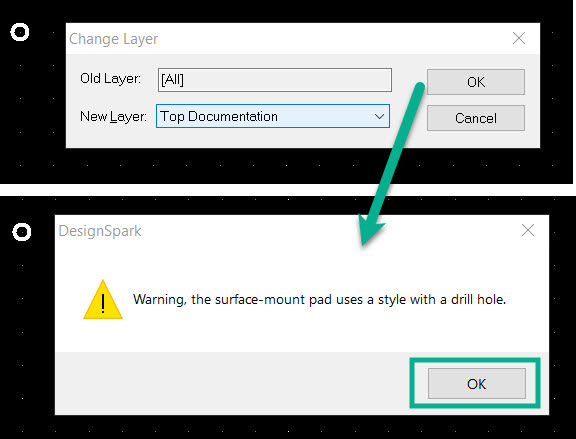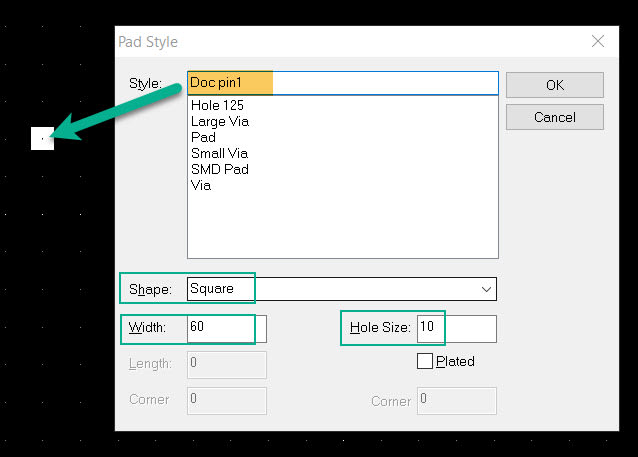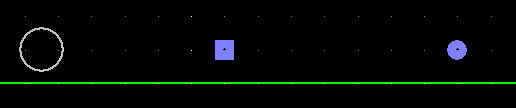お手軽にArduinoシールド基板の自作 part3-部品の配置場所
フォローHow do you feel about this tutorial? Help us to provide better content for you.
Thank you! Your feedback has been received.
There was a problem submitting your feedback, please try again later.
What do you think of this tutorial?
このチュートリアルの対象利用者:
DesignSpark PCB V11.0.0Part1,2で設計したボードでも十分便利かもしれませんが、今回は設計したボードに部品の取り付け場所を示すマークやテキストを記入していきます。
通常の基板設計とは異なり、この方法で汎用的な基板データを作成しておけば、新たなプロジェクトでも再利用して設計することが出来ます。マーキングやテキストだけを配置することで、Back Annotation(プリント基板での変更を回路図に反映させる)した場合でもエラーが出ません。
このチュートリアルでは、部品の配置場所を示す“マーカー”をプリント基板に追加していきます。
部品位置をマーキング
ここでは、Documentレイヤーにシンボルを配置することで、部品配置の目印となるような「マーカー」を基板データ上に追加する方法を説明します。
まずコネクタ部品の位置について、Documentレイヤー上で部品の1番ピンにあたる場所に正方形のパッドを配置しましょう。 通常どおり「Add Pad」を行いますが、配置する前に「L」キーのレイヤー切り替え機能で「Top Documentation」を選択します。 警告は無視してください。
Padを設置したら SキーでPad Styleウィンドウを表示します。下図のように値を設定した後、Top Documentationレイヤーのpin1を再利用するために Styleに ”Doc pin 1”という名称をつけOKをクリック、保存しておきましょう。ここでpin1はコネクタのピンの一端にあたるピンを指します。
その後、‘;’キーを押して指定した座標にそのPadを配置します。‘F9’でInteraction barを表示し、Layersの画面でTop Documentationの表示を切り替えれば、正しくDoc pin1が意図したレイヤーに配置されているか確認することが出来ます。
次に、同様の方法で通常の形状のPadを配置します。Styleを「Doc pin」として保存します。
‘;’キーを押して、コネクタのpin1とは逆の端にあたるピンの座標にPadを追加します。このとき、あくまで両端のピンの座標が分かればよいので、全てのピンをこの方法で記載する必要はありません。
次に、コネクタの設置場所を分かりやすく記載するため、"Add Closed Shape"を使います。このとき、Settings->Grids->Working GridからSnap ModeをQuarter Gridにすると、より作業がしやすくなります。それぞれのコネクタについて以下のように長方形を描きましょう。
もし長方形の内側が塗りつぶされる場合は、右クリックしてPropertiesを開き、Filledのチェックを外してください。
同様の作業をすべてのコネクタに対して繰り返します。
次に、Add TextでTop Documentationレイヤーにコネクタの注釈を記載します。これはあくまで注釈であり、回路図には反映されないことに注意してください。
最後に、ICSPコネクタやUSBコネクタなど、残っているものを追加してプリント基板を完成させましょう。
ICSPコネクタの追加
ICSPコネクタの追加は、Relative Origin(相対座標原点)を使用すると効率よく設計することが出来ます。Part1で挙げた設計図によると、Pin1の場所は(2505.512,1198.031)と少し変な場所に設計されています。
まず これまで同様 pin1 を座標値で配置します。次にその場所に relative originを設定します。ICSPコネクタのもう一方の端子は、そのrelative originから100milで移動した場所を設定することで設置できます。
最後に電源とUSBコネクタの場所を追加して、完成です。